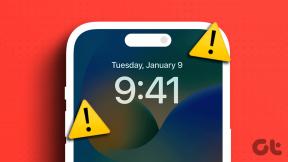Windows 7에서 텍스트를 더 선명하고 선명하게 만드는 방법
잡집 / / December 02, 2021
대부분의 사람들은 대부분의 시간을 전자 가제트 및 장치 요즘에는 PC나 노트북이 1위를 차지하고 있다는 데는 의심의 여지가 없습니다. 이것은 또한 우리의 눈에 엄청난 압력이 가해지고 있음을 의미합니다. 가장 좋은 해결책은 작업을 줄이는 것이지만 물론 완전히 피할 수는 없습니다. 
기술 측면에서 다음을 권장합니다. 디스플레이 색상, 감마, 대비 보정, 밝기, 채도 및 이와 유사한 것 눈을 위로하다. 게다가 당신은 항상 컴퓨터 분위기를 조정하다 사용자의 편의 수준에 맞는 작업 공간. 이러한 환경에 적응하는 데 도움이 되도록 가독성 및 선명도 조정 화면의 텍스트.
몇 가지 질문을 드리겠습니다. 화면의 모양과 선명도에 합리적으로 만족하십니까? 기본 설정이 최적이라고 생각하십니까? 이 중 하나에 대한 대답이 "아니오"인 경우 계속 읽어야 합니다.
Windows 7에서 일반 텍스트를 조정하는 단계
1 단계: Windows용 Clear Type Text 조정 도구를 열려면 NS타르트 메뉴 및 유형 클리어 타입 에서 찾다 상자. 클릭 클리어 타입 텍스트 조정 도구를 엽니다.

다음으로 이동할 수도 있습니다. 제어판 -> 디스플레이 -> 클리어 타입 텍스트 조정 (왼쪽 창에서) 같은 것을 시작합니다.

2 단계: 상자 읽기를 확인하십시오 클리어 타입 켜기 이미 확인되지 않은 경우. 그런 다음 다음 단추.

3단계: 운영 체제가 기본 해상도가 설정되어 있는지 확인하고 있음을 나타내는 창이 나타납니다. 클릭 다음 완료되면.

4단계: 그런 다음 일련의 샘플 텍스트를 볼 수 있으며 보기에 좋고 편안해 보이는 텍스트를 선택해야 합니다. 여기에는 4단계가 있으며 각 단계는 내부 알고리즘을 기반으로 고유한 의미를 갖습니다. 원하는 상자를 선택하고 클릭 다음 각각에 대해.




5단계: 이것을 게시하면 완료 창이 표시됩니다. 에 명중 마치다 4단계 테스트 중에 선택한 샘플 텍스트에 따라 텍스트 모양과 선명도의 차이를 확인할 수 있습니다.

결론
이것은 컴퓨터 화면의 디스플레이를 향상시키고 최적화하는 방법 중 하나일 뿐입니다. 나는 그러한 작은 것들을 포함하고 처리하기 위한 Microsoft의 노력에 감사해야 합니다. 바로 시도하시겠습니까? 현재 가지고 있는 것에서 개선할 수 있습니다.